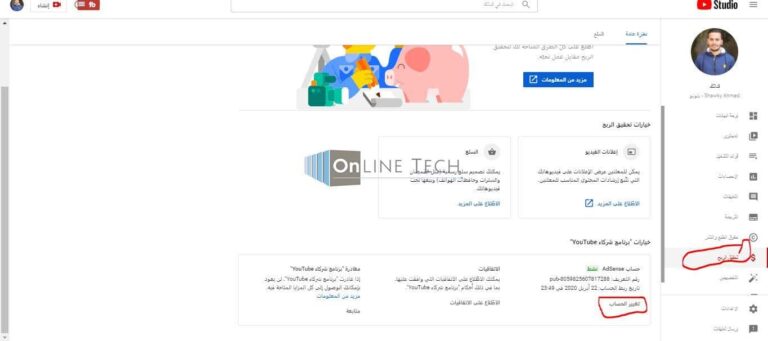طريقة استخدام سناب شات Snapchat للمبتدئين
طريقة استخدام سناب شات Snapchat للمبتدئين من الصفر حتى الاحتراف وشرح مفصل لكل محتوياتهلاستخدام مرشح Snapchat ، ما عليك سوى فتح التطبيق ومرر لليسار أو لليمين لرؤية جميع الخيارات المتاحة. يوفر Snapchat العديد من المرشحات للمساعدة في تحسين جودة اللقطات وقصص الدردشة. بمجرد التقاط صورة ، يوفر Snapchat ميزات أخرى مثل الرسائل النصية والرسم والقص وإنشاء الملصقات.
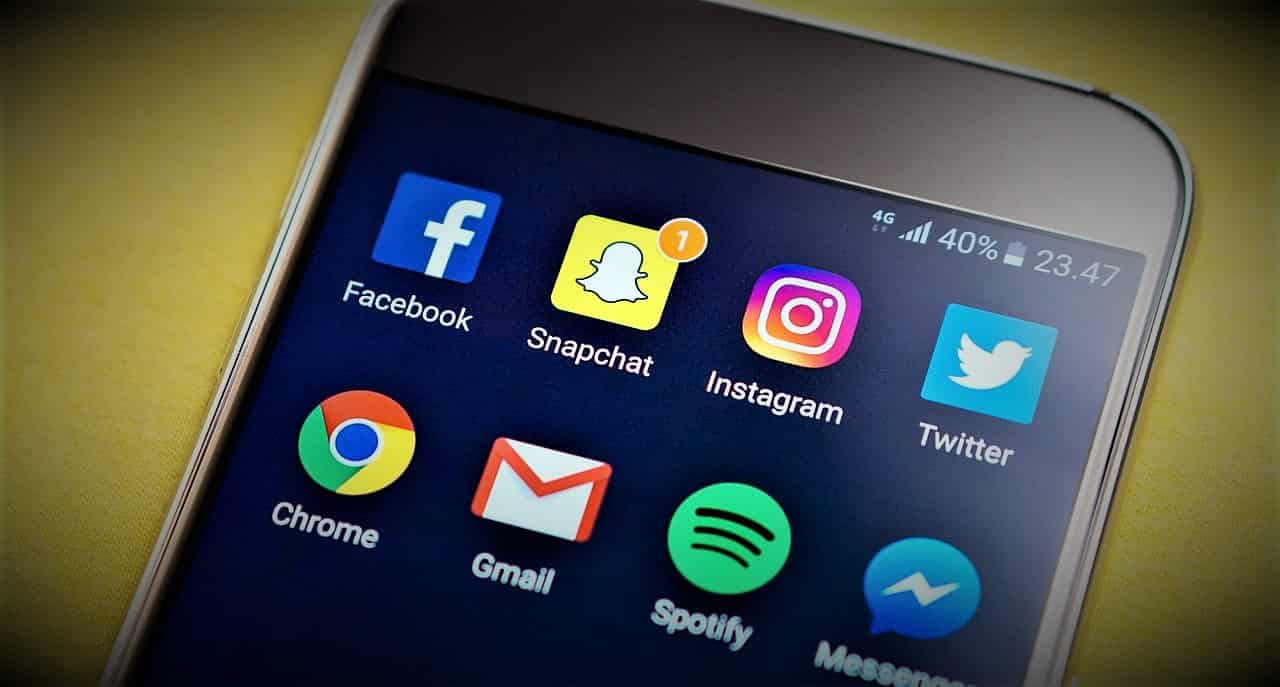
طريقة استخدام سناب شات Snapchat
بالإضافة إلى جعل “اللقطات” تختفي ، يمكنك أيضًا إنشاء قصص ومقاطع فيديو بأسلوب TikTok ، وكذلك إجراء مكالمات صوتية ومرئية. يمكنك استخدام Snapchat لإرسال رسائل نصية وصور ومقاطع فيديو تختفي بسرعة بعد عرضها ، ومجموعة من الميزات الأخرى.
لا يسمح لك Snapchat بإرسال اللقطات والقصص فحسب ، بل يتيح لك أيضًا التواصل مع الأصدقاء باستخدام الفيديو والصوت. يمكنك أيضًا الدردشة مع أشخاص آخرين بمجرد الضغط على زر الدردشة على شاشة الكاميرا واختيار صديق للدردشة معه.
يمكنك بدء محادثة جماعية للدردشة مع عدد محدد من الأصدقاء في نفس الوقت عن طريق فتح شاشة الدردشة ، والضغط على زر الرسائل الجديدة في الزاوية اليسرى العليا ، واختيار عدة أصدقاء ، والضغط على الدردشة.
لقطات المجموعة: يتيح Snapchat أيضًا للمستخدمين إرسال لقطات إلى عدة أشخاص من خلال إنشاء مجموعات حيث يمكن لكل مستلم في هذه المجموعة رؤية أي لقطة أو دردشة يتم إرسالها داخلها والرد عليها.
تتيح هذه الميزة للأشخاص الدردشة مع بعضهم البعض من خلال التطبيق ، إذا كان لديهم صديق مشترك يبدأ مجموعة ، فيمكنهم تلقي رسائل بعضهم البعض.
تتيح لك إضافة أصدقاء على Snapchat عرض قصص هؤلاء المستخدمين (وهي ميزة سنتحدث عنها خلال دقيقة واحدة) وإخطار هؤلاء المستخدمين بأنك تواصلت معهم حتى يتمكنوا من إضافتك كصديق في المقابل.
يمكنك إضافة أصدقاء من قائمة الإضافة السريعة (الأشخاص الذين قد يعرفهم Snapchat) في علامة التبويب إضافة أصدقاء ، أو العثور على أصدقاء باسم المستخدم في علامة التبويب جهات الاتصال ، أو مسح / مشاركة Snapcode الخاص بأحد الأصدقاء بالانتقال إلى علامة التبويب Snapcode (إذا كنت بجوار صديق أو التقط صورة له باستخدام Snapcode).
سيقترح Snapchat أشخاصًا قد تعرفهم – انقر فوق “إضافة” لإضافتهم كأصدقاء. لإضافة أصدقاء بناءً على دفتر عناوين هاتفك ، انقر فوق علامة التبويب “جهات الاتصال” أعلى الشاشة وحدد “متابعة” في الجزء السفلي. اضغط على صورة Snapchat الرمزية الخاصة بك في الجزء العلوي الأيسر من الشاشة ، ثم انقر فوق Find Friends على Snapchat لمزامنة جهات الاتصال الخاصة بك.
سيطالبك التطبيق بالبحث تلقائيًا في جهات الاتصال على هاتفك للعثور على الأصدقاء الموجودين بالفعل على Snapchat. إذا تلقيت Snapchat أو كنت تريد فقط التحقق من سجل صور Snapchat أو مقاطع الفيديو التي أرسلتها إلى أصدقائك (فقط السجل ، وليس الناقل نفسه) ، فمرر يمينًا من شاشة الكاميرا للعثور على صفحة الأصدقاء. يمكنك عرض قصص أصدقائك عن طريق التمرير إلى اليسار من شاشة الكاميرا وستكون قصصهم في الأعلى.
بعد عرض القصة ، يمكنك النقر للانتقال إلى اللقطة التالية ، والنقر على الجانب الأيسر من الشاشة للعودة إلى اللقطة السابقة ، ومرر لليسار للانتقال إلى الرسالة التالية ، ثم اسحب لليمين للعودة إلى اللقطة السابقة . السجل ، اسحب لأسفل للخروج من السجل ، أو اسحب لأعلى للدردشة مع الأصدقاء. يمكن أن تحتوي قصص المجموعة على ما يصل إلى 1000 Snaps ، وسيتم حفظها حتى يضيف شخص ما Snap كل 24 ساعة.
انقر فوق السهم لأسفل للحفظ ، أو + المربع للمشاركة في قصة ، أو زر المشاركة لإرسال الصورة إلى شخص ما. يمكنك أيضًا الدردشة بالفيديو مع أصدقائك وكل ما عليك فعله هو النقر على أيقونة الكاميرا في الجزء العلوي من شاشة الرسائل. إذا كنت تريد الاتصال بأحد أصدقائك على Snapchat الذين كنت تدردش معهم ، فانقر فوق رمز الهاتف أعلى الشاشة.
إذا كنت تريد أن تكون ذكيًا وتتسلل لقطة شاشة من Snap يرسلها إليك شخص ما ، فإن Snapchat لديه حل يخطرك إذا التقطت لقطة شاشة من Snap لصديق (كما لو كنت تأخذ أيًا منها على الهاتف). لا يوجد لدى Snapchat حد لعدد الأشخاص الذين يمكنك إرسال Snaps إليهم ، لذا استمتع وأرسل Snaps إلى أكبر عدد ممكن من الأصدقاء (ولكن ضع في اعتبارك أنهم سيحصلون على إشعارات للجميع).
سيعطيك هذا خيار حفظ الخاطف في قصتي ، مما يجعلها مرئية فقط لأولئك الذين أضافوك كصديق ؛ أو قصتنا ، والتي تضيفها إلى مجموعة قصص من مستخدمي Snapchat الآخرين الموجودين في نفس الموقع أو الحدث. بالضغط على رمز “T” ، يمكنك إضافة نص إلى الصورة عن طريق إظهار لوحة مفاتيح الهاتف ، حيث يمكنك إنشاء تسمية توضيحية لصورتك بأي خط أو لون أو حجم. لنشر لقطة في قصتك ، التقط لقطة سريعة ، ثم انقر على السهم الموجود أسفل الشاشة لإضافة الخاطف إلى قصتك (وإذا كانت هذه هي المرة الأولى التي تنشئ فيها قصة ، فانقر على “إضافة” لتأكيد رغبتك في ذلك بعد القصة). ).
انقر فوق زر الإجراء في الزاوية العلوية اليمنى من الشاشة للمشاركة عبر الإنترنت حتى يتمكن أصدقاؤك على Twitter و Facebook وما إلى ذلك من إضافتك إلى Snapchat. إذا كنت ترغب في إزالة اللقطة من قصتك ، فانتقل إلى ملفك الشخصي (سيعرض هذا معاينة لقصتك في الزاوية اليسرى العليا من صفحة الكاميرا وانقر على زر “قصتي” في وسط الشاشة. اعرض ذكرياتك ، وارجع إلى صفحة الكاميرا ، واضغط على أيقونة الذكريات أسفل زر الغالق.
لعرض ذكرياتك ، افتح تطبيق Snapchat واسحب لأعلى أو اضغط على الدائرة الصغيرة الموجودة أسفل مؤخرة الالتقاط
شارك علي :
“ادعمنا بالمشاركة ليستفيد غيرك“
“صلي علي النبي محمد“